用手机如何双面打印图片 怎样在打印机上设置图片双面打印
日期: 来源:龙城安卓网
如今手机已经成为我们生活中必不可少的一部分,手机拍摄的照片也越来越多,有时候我们需要把这些照片打印出来,但在实际操作中,我们常常遇到一些问题。比如想双面打印一张照片,但不知道怎样设置打印机。其实这个问题是很容易解决的。下面就让我们一起来了解一下,用手机如何双面打印图片,以及怎样在打印机上设置图片双面打印。
方法如下:
1.首先我们在同一个文件夹,放入两张图片。
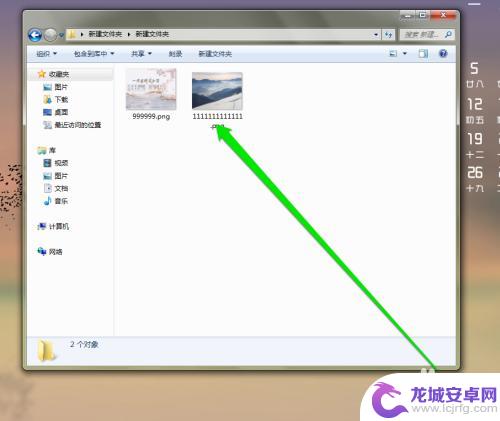
2.然后将这两张的图片,进行选择。
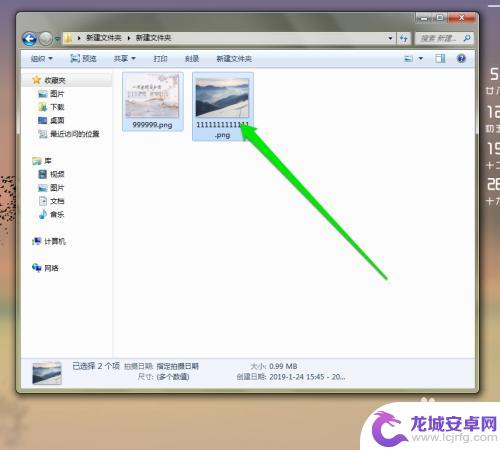
3.两张图片同时选择好以后,点击右键出现右键菜单。
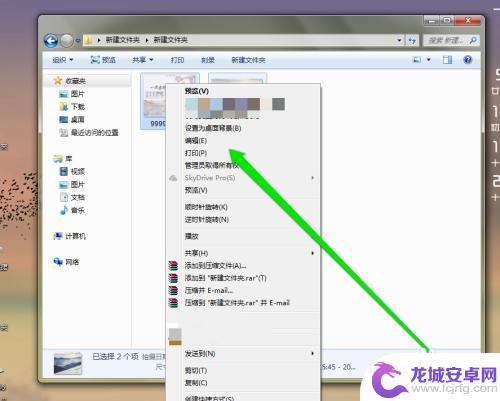
4.我们在右键菜单中,点击打印的按钮。进入打印的页面。

5.在打印的页面,我们进行查看图片的预览。
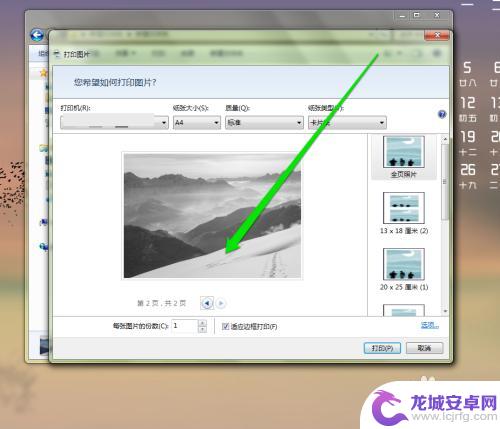
6.图片预览没有问题后,我们点击选项的按钮。
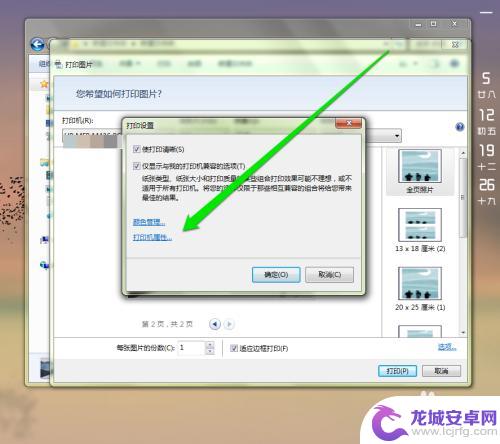
7.点击选项的按钮以后,我们再点击打印机属性按钮。

8.进入打印机的属性页面以后,在打印机的属性页面。选择双面打印。

以上就是关于手机如何双面打印图片的全部内容,如果您遇到同样的情况,请参照小编的方法来处理,希望这能对您有所帮助。












